Comment migrer de Weebly vers WordPress (Guide complet)
Publié: 2021-10-28Weebly est l'un des nombreux créateurs de sites Web que les gens pourraient consulter lorsqu'ils envisagent de publier leur site Web. Pourquoi? Il fournit un plan gratuit. Cependant, que se passe-t-il lorsque vous dépassez une configuration de base et que vous ne souhaitez pas mettre à niveau vos plans Weebly ? Dans ce cas, l'une des meilleures options pour vous serait de migrer de Weebly vers WordPress.
Dans ce guide étape par étape, nous allons vous expliquer ce que vous devez faire pour réussir la migration de votre site Web existant de Weebly vers un nouveau site Web WordPress.
Avant de passer par les étapes de migration proprement dites, examinons quelques éléments qui doivent être en place pour que le processus soit aussi simple et fluide que possible. De l'obtention d'un nom de domaine et de l'hébergement à la configuration de WordPress pour le processus de migration, nous avons ce qu'il vous faut.
De Weebly à WordPress : prérequis pour la migration
Nous savons que vous êtes impatient et prêt à faire migrer votre site de Weebly vers WordPress. Avant que cela ne se produise, passons en revue quelques éléments dont vous auriez déjà dû vous occuper avant de commencer le processus de migration du site Web.
Passer d'un CMS à un autre n'est pas toujours facile. Cela est particulièrement vrai avec Weebly et WordPress. Pendant que nous exposons les étapes pour vous, certaines choses doivent être prises en compte au préalable.
La chose la plus importante à retenir est peut-être la principale différence entre Weebly et WordPress.
Racheté par Square en 2018, Weebly n'est pas un système open-source. Il s'agit d'un constructeur de sites Web propriétaire par glisser-déposer qui donne aux utilisateurs tout ce dont ils ont besoin pour commencer à créer un site immédiatement et à le mettre en ligne.
Bien que tout cela soit très bien, les gens ont souvent tendance à dépasser une configuration Weebly parce qu'ils veulent plus de liberté et de contrôle sur ce qu'ils peuvent et ne peuvent pas faire sur leurs sites Web.
WordPress est conçu exactement pour cela. WordPress est un système open source qui offre aux utilisateurs une tonne d'options en matière de contrôle et de flexibilité.
Avec WordPress, les utilisateurs peuvent personnaliser (presque) tout, y compris le code source sous-jacent, les thèmes et les fonctionnalités (via des plugins), ce qui permet une grande liberté.
Maintenant que nous avons mis en évidence les principales différences entre les deux plates-formes, examinons les actions spécifiques que vous devez effectuer pour vous assurer que votre migration de Weebly vers un nouveau site Web WordPress se déroule sans heurts.
Enregistrer un nom de domaine
Si vous quittez une plate-forme comme Weebly et que vous passez à WordPress, il est probable que vous deviez vous enregistrer et acheter un nom de domaine. Étant donné que Weebly propose un forfait gratuit, les utilisateurs qui y créent des sites Web ont une URL qui ressemble à ceci :
monsite.weebly.com
Maintenant, ce n'est pas toujours le cas. Donc, si vous avez déjà votre nom de domaine, n'hésitez pas à passer à la section suivante.
Il existe plusieurs bons registraires de domaine parmi lesquels choisir. Vous souhaitez prendre en compte des éléments tels que la tarification et les noms TLD (domaine de premier niveau) mis à disposition.
L'achat d'un nom de domaine est la première étape vers la migration de votre site de Weebly vers WordPress. Notre guide détaillé expliquant comment sélectionner le meilleur registraire de nom de domaine peut vous donner un aperçu plus détaillé de ce processus.
Acheter un hébergement
Maintenant que vous avez un nom de domaine prêt à être lancé, il est temps d'acheter un hébergement afin que vous puissiez faire fonctionner correctement votre nouveau site WordPress. Encore une fois, vous devez avoir votre site WordPress opérationnel avec une nouvelle installation WordPress sur votre nom de domaine afin que vous puissiez effectuer la migration correctement.
Il existe différents types d'hébergement disponibles. Cependant, nous suggérons un hébergement WordPress géré pour un certain nombre de raisons.
Notre plateforme d'hébergement Kinsta est un excellent choix et vous donne accès à toutes les fonctionnalités et outils d'hébergement WordPress dont vous avez besoin pour configurer facilement un site dans WordPress et vous préparer à effectuer la migration de Weebly vers WordPress.
Installer et configurer WordPress
Il existe plusieurs façons d'installer WordPress sur le nom de domaine que vous avez choisi et de le faire fonctionner correctement. La façon dont vous l'installez sera probablement basée sur la plate-forme d'hébergement que vous avez choisie.
Si vous êtes sur un fournisseur d'hébergement qui utilise cPanel, la configuration de WordPress n'est pas si difficile. Il y a un processus d'installation en un clic, mais il y a certains détails qui doivent être remplis et des options à considérer. Les utilisateurs non techniques peuvent rencontrer des problèmes.
MonKinsta
D'autre part, nous avons MyKinsta, notre tableau de bord personnalisé où l'installation d'un WordPress peut se faire en ajoutant quelques informations et en utilisant l'action en un clic disponible.
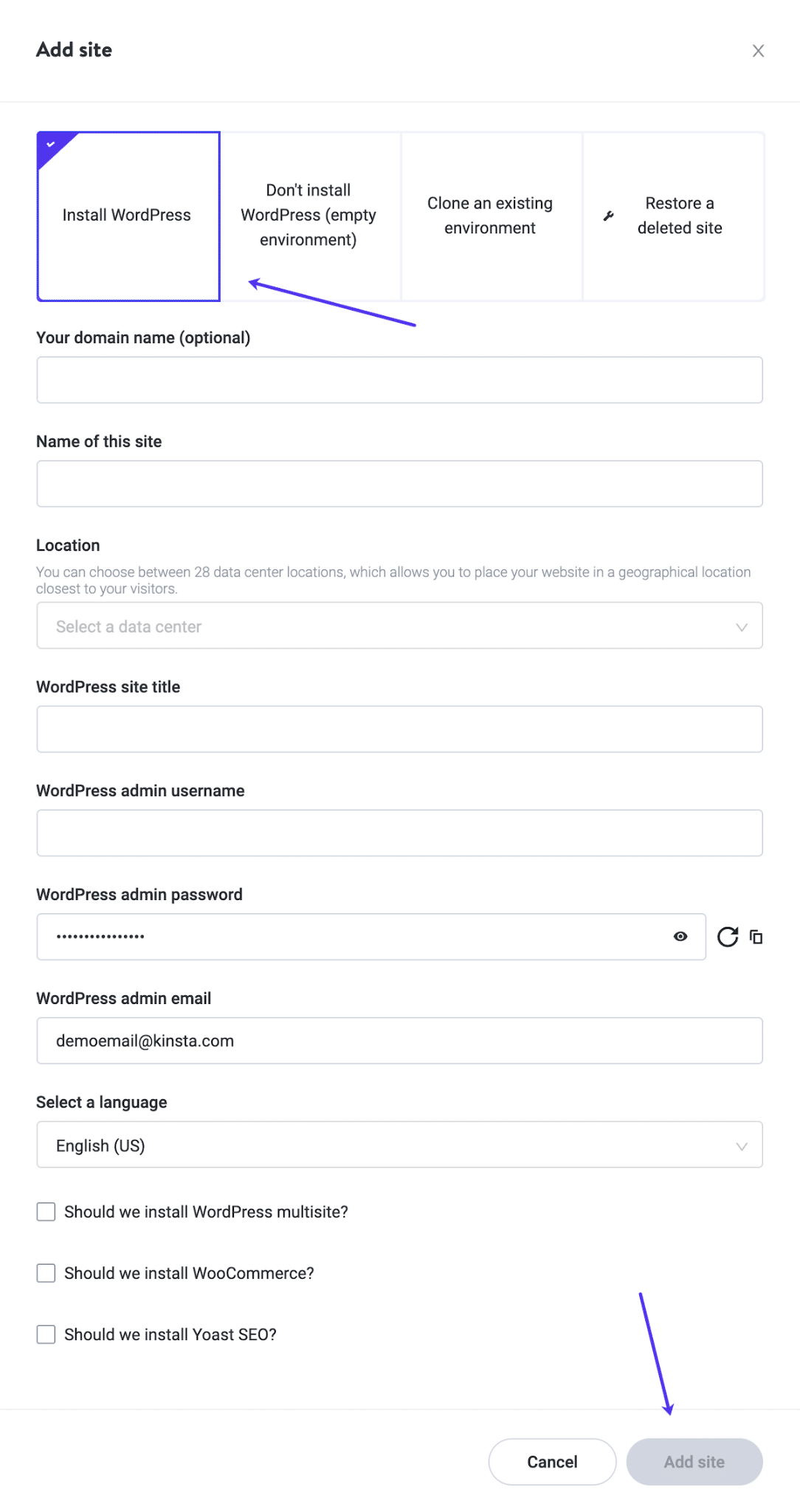
3 méthodes pour migrer un site Web Weebly vers WordPress
À partir de ce moment, vous êtes prêt à effectuer la migration. Il existe trois façons principales de migrer votre site de Weebly vers WordPress. Ceux-ci inclus:
- Migration manuelle (sans bricolage)
- Migration automatisée (plugin gratuit et payant)
- Migration externalisée (payée)
Passons en revue les trois voies ensemble.
Migration manuelle
La migration manuelle de votre site Web Weebly vers WordPress n'est pas vraiment une tâche difficile. En réalité, c'est probablement ainsi que vous voulez procéder, car c'est le processus le plus simple. Tout ce que vous avez à faire est de copier et coller le contenu d'un endroit à un autre.
La partie la plus attrayante de la migration manuelle est que vous vous assurez que chaque élément de contenu arrive correctement, exactement comme vous le souhaitez.
Une chose à considérer ici est la taille de votre site actuel sur Weebly. La migration manuelle prend un peu de temps, donc si vous avez un grand site, il peut être judicieux d'utiliser la méthode automatisée ou la méthode d'externalisation, que nous abordons ci-dessous.
Étape 1 : créer des pages et des publications dans WordPress
Avant de commencer à copier et coller du contenu de Weebly vers WordPress, cela accélérera le processus si vous créez des pages et des publications pour commencer.
Cela accélère ce processus car vous n'avez pas à créer les pages et les publications au fur et à mesure.
Il y a plusieurs façons de faire ça; vous pouvez créer les pages et les publications manuellement, 1 par 1, ou vous pouvez utiliser un plugin appelé Bulk Page Creator pour créer des pages en masse beaucoup plus rapidement.
Si vous souhaitez utiliser ce plugin, installez-le et activez-le sur votre site Web WordPress.
Une fois le plugin activé, allez dans Paramètres puis cliquez sur l'onglet Bulk Page Creator .
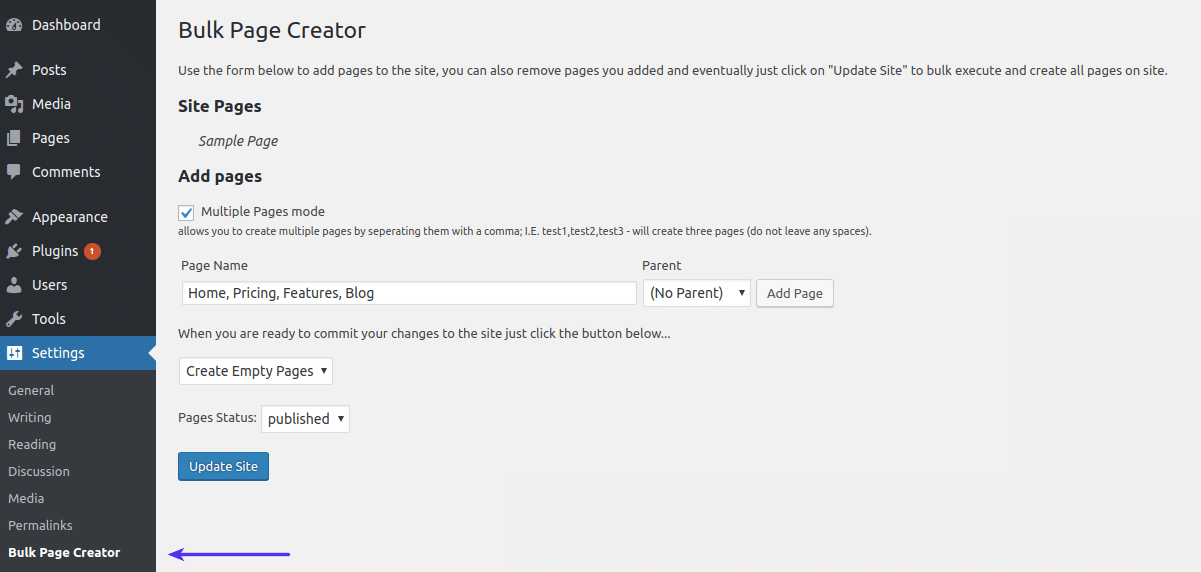
Cliquez sur la case à cocher Mode pages multiples et à partir de là, tapez le nom de chaque page que vous souhaitez créer et séparez-les à l'aide de virgules.
Exemple : test1, test2, test3 , etc. Ne laissez aucun espace entre les virgules et les titres de page.
Il existe également un autre plugin que vous pouvez utiliser pour ce processus. Le plug-in Quick Bulk Post & Page Creator vous permet de faire exactement la même chose que Bulk Page Creator, sauf qu'il s'étend aux publications, aux médias, aux hiérarchies et bien plus encore.
Une fois que vous avez installé ce plugin, cliquez sur Outils , puis choisissez l'onglet Quick Post Creator .
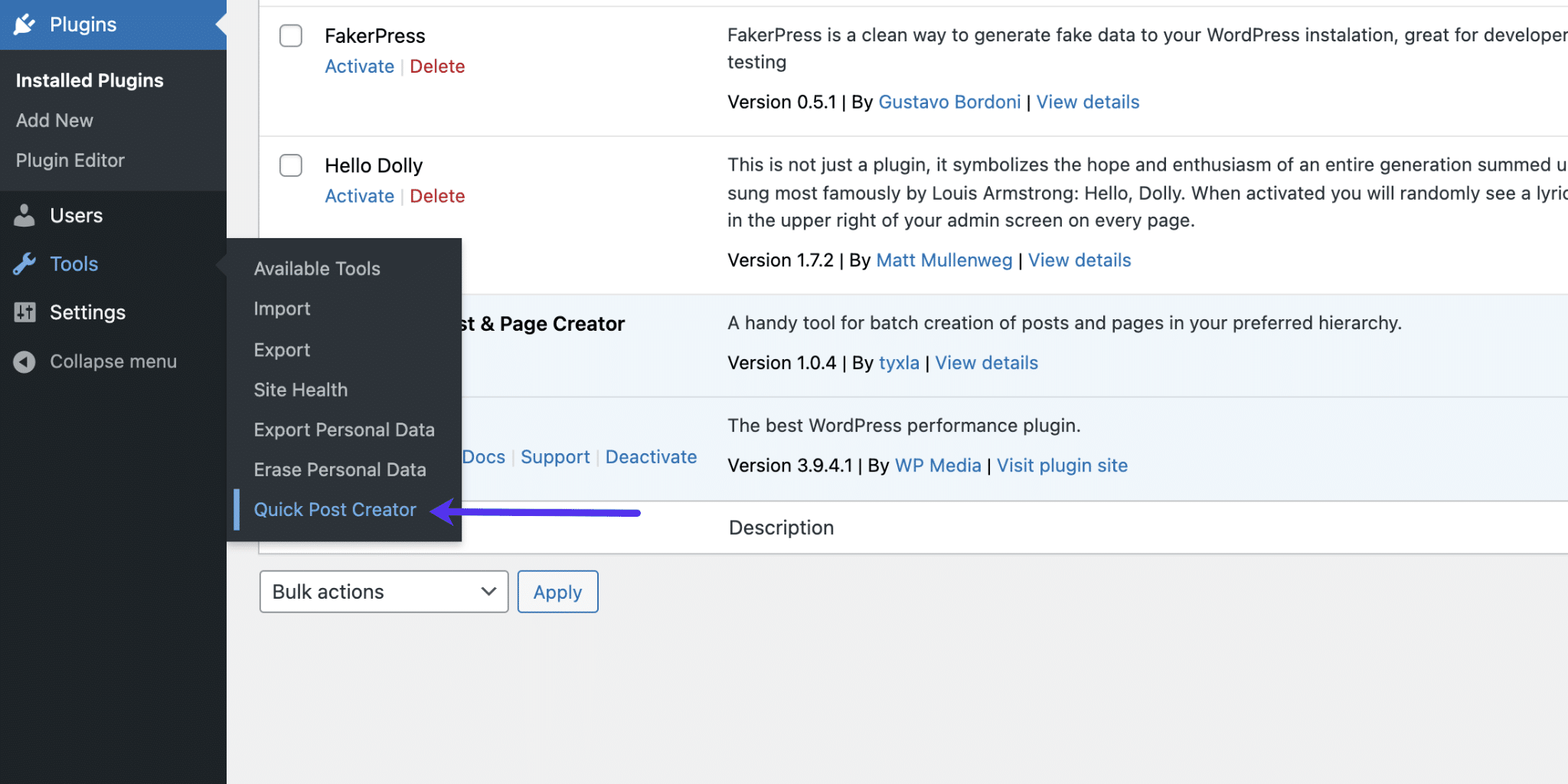
Une fois sur la page des options du plugin, vous verrez que ce plugin offre un peu plus de fonctionnalités. Cependant, nous voulons l'utiliser pour créer des publications en masse. Vous pouvez voir que nous avons écrit dans quelques exemples de publication.
Allez-y et créez les titres de publication dont vous avez besoin, définissez les configurations selon vos préférences à l'aide des options, puis cliquez sur le bouton Insertion en masse en bas de la page lorsque vous êtes prêt à créer vos publications.
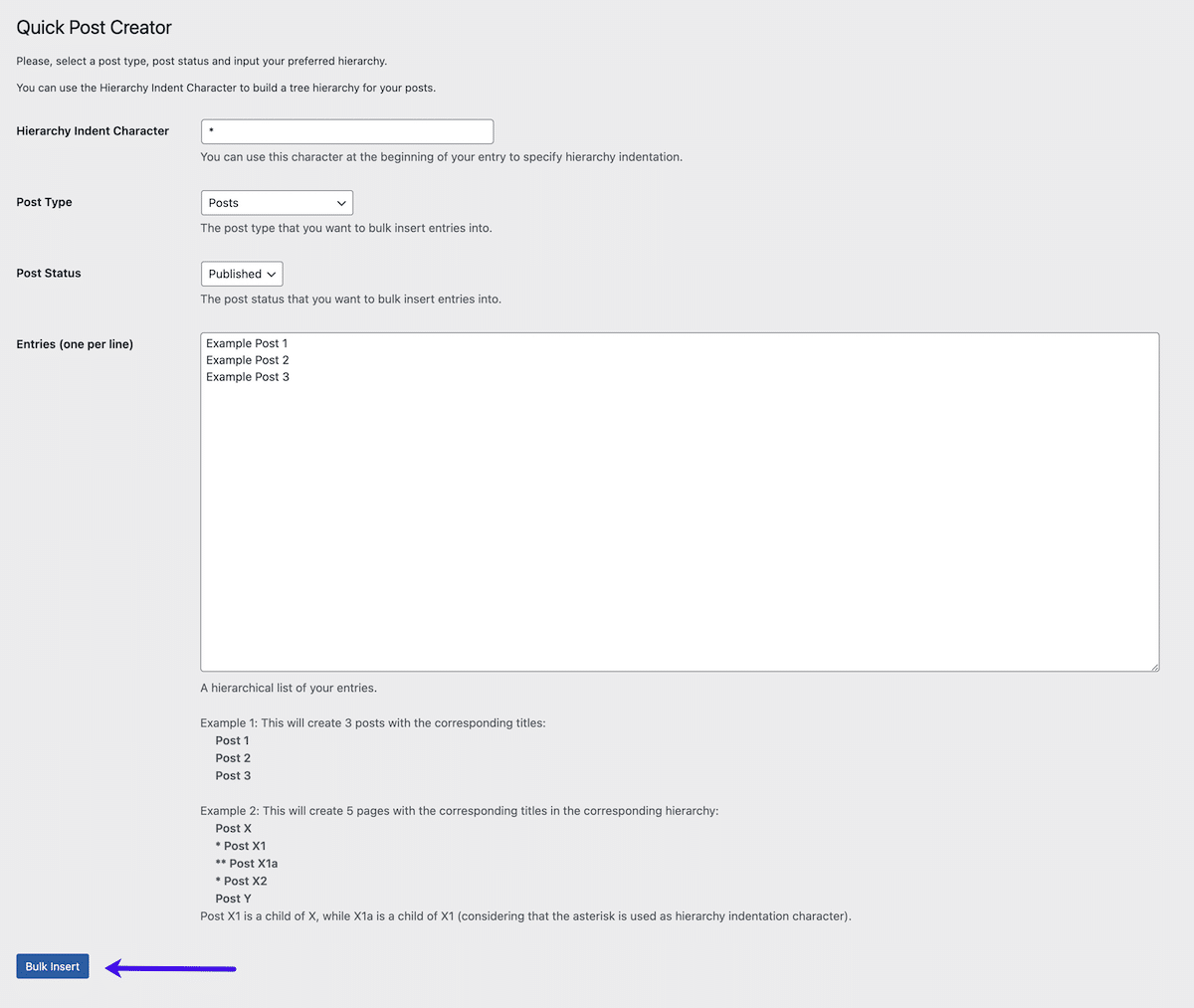
Lorsque vous faites cela, vous pouvez accéder à la section Messages de votre tableau de bord et voir que les messages pertinents ont été créés.
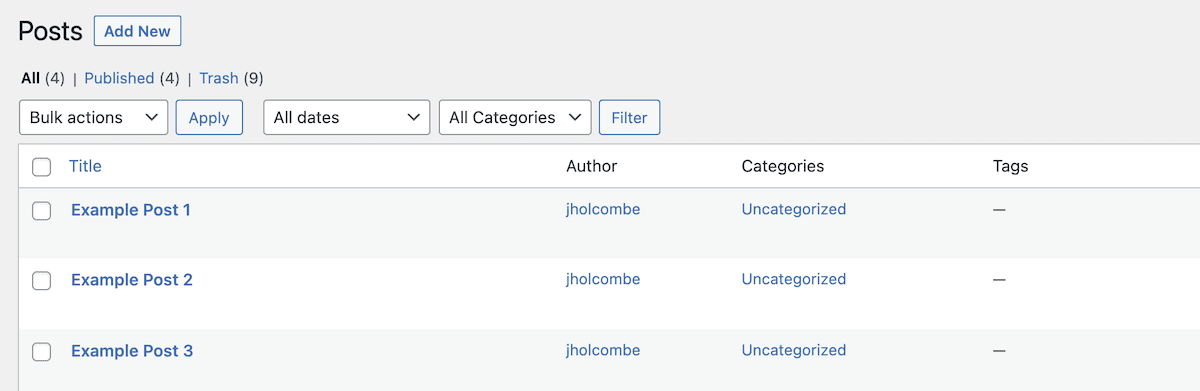
Étape 2 : Copiez et collez le contenu de Weebly vers WordPress
Maintenant que vous avez toutes les pages et publications pertinentes créées dans WordPress, il est temps de commencer à copier le contenu de votre site Weebly et de le coller dans la publication ou la page correcte de votre nouveau site.
Combien de temps cela prendra-t-il ? Eh bien, cela dépend de la quantité de contenu que vous devez apporter. C'est ça! Le processus manuel est très simple mais peut prendre du temps.
Il convient également de noter que vous souhaiterez bien sûr transférer toutes les images pertinentes de Weebly vers WordPress.
Pour ce faire, vous devrez enregistrer les images directement depuis votre site Weebly, puis les télécharger manuellement dans la médiathèque WordPress.
Une fois les images dans votre bibliothèque, vous pouvez simplement les placer dans la bonne page ou dans la bonne publication.
N'oubliez pas de corriger tous les liens internes afin qu'ils pointent vers les bons endroits dans votre nouveau site WordPress.
Vous pouvez le faire manuellement pour chaque publication et page provenant de votre site Weebly, ou à condition que les anciennes URL sur Weebly et les nouvelles URL sur WordPress soient définies avec un modèle spécifique, vous avez également le choix d'utiliser l'option regex.
Migration automatisée
Automatiser la migration de Weebly vers un site Web WordPress peut être agréable car vous pouvez vous éloigner de la routine de copier-coller plus manuelle. Cependant, souvent, l'utilisation de plugins pour déplacer du contenu comme celui-ci peut vous laisser avec plusieurs choses que vous devrez peut-être ranger une fois l'importation terminée.
Il y a aussi la question de trouver le bon plugin qui vous donnera tous les outils nécessaires en un seul endroit.
Il existe un certain nombre d'options de plugins qui peuvent vous aider à traverser ce processus. Le problème est que beaucoup d'entre eux sont très anciens et n'ont pas été mis à jour depuis un moment. C'est vrai, la plupart d'entre eux fonctionnent encore, mais pour cette partie de l'article, nous voulions trouver quelque chose qui soit à la fois gratuit et à jour.
Pour cela, nous allons utiliser le plugin Feedzy RSS Aggregator. Non seulement ce plugin fournit un moyen solide de vous aider à automatiser le processus de migration de Weebly vers WordPress, mais il propose également une version premium du plugin.
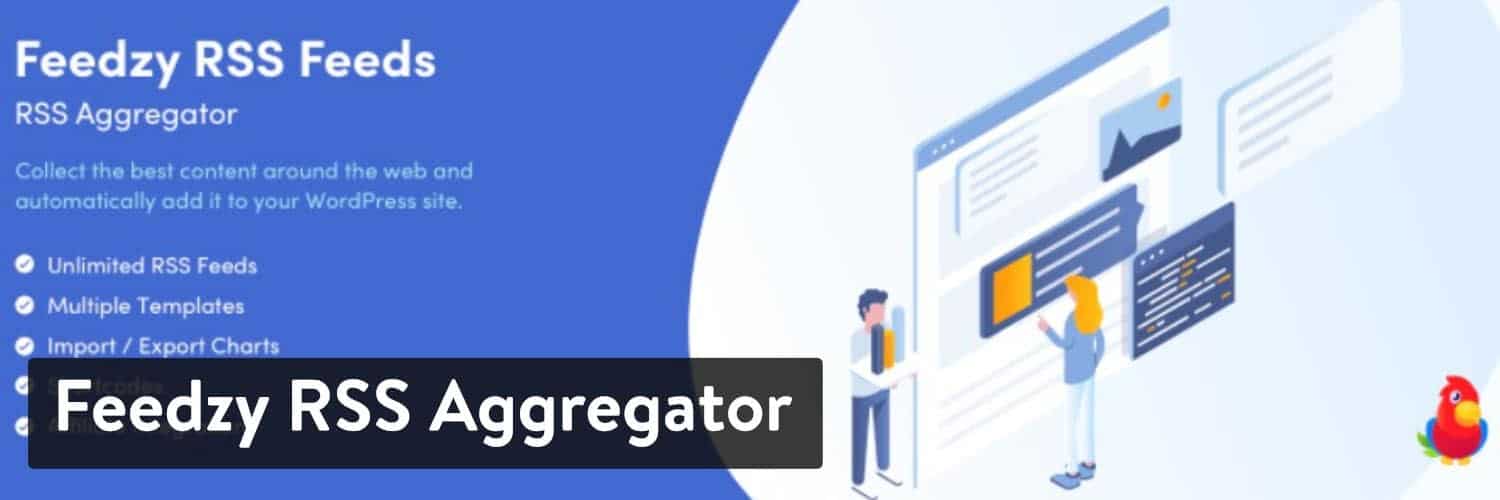
Il convient de noter que nous utilisons la version gratuite de ce plugin pour effectuer le processus de migration des messages. Si vous souhaitez plus de fonctionnalités lors de la publication des messages, n'hésitez pas à creuser dans la version premium et à voir si elle offre quelque chose dont vous avez besoin.
Transférons votre site de Weebly vers WordPress en utilisant cette méthode plus automatisée.
Étape 1 : Installez et activez le plugin Feedzy
Dans votre tableau de bord WordPress, rendez-vous dans la zone d'installation du plugin en cliquant sur Plugins puis sur Ajouter un nouveau . Cela vous amène là où vous devez être pour rechercher le plugin Feedzy.
Allez-y et recherchez Feedzy en utilisant le champ de recherche disponible. Lorsque vous le voyez, installez-le et activez-le directement depuis votre tableau de bord.
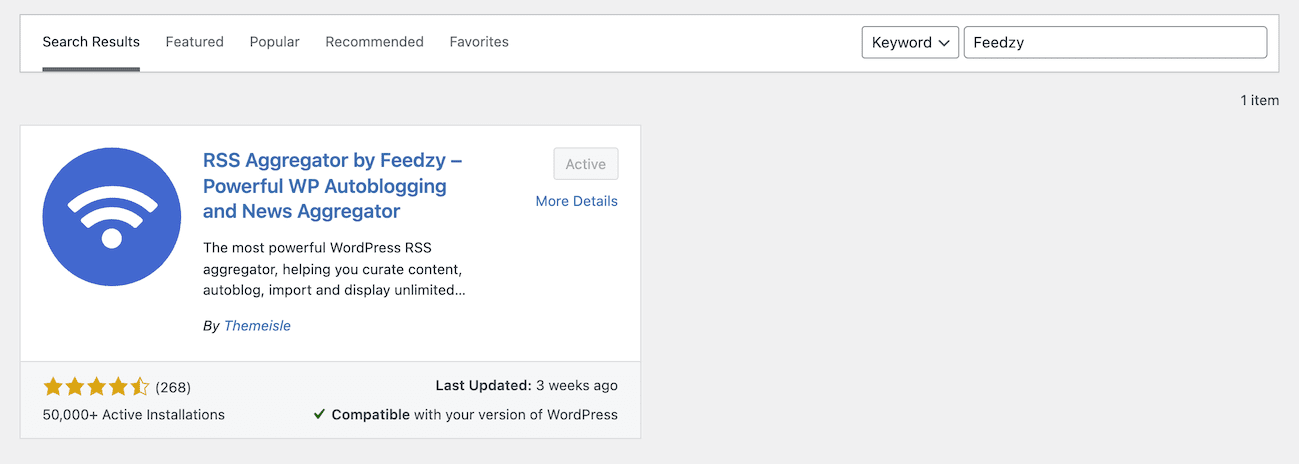
Maintenant que le plugin est installé et activé, vous êtes prêt à utiliser les fonctionnalités qu'il fournit. Ce que nous allons faire, c'est l'utiliser pour récupérer le flux RSS de votre site Web Weebly et utiliser ce flux pour créer des publications sur votre nouveau site WordPress.
Étape 2 : Trouvez l'onglet "Importer des messages"
Avec Feedzy activé, trouvez l'onglet principal dans votre tableau de bord WordPress et cliquez dessus. À partir de là, vous devez cliquer sur l'onglet Importer les messages pour créer une nouvelle importation et récupérer les messages de votre site Weebly.
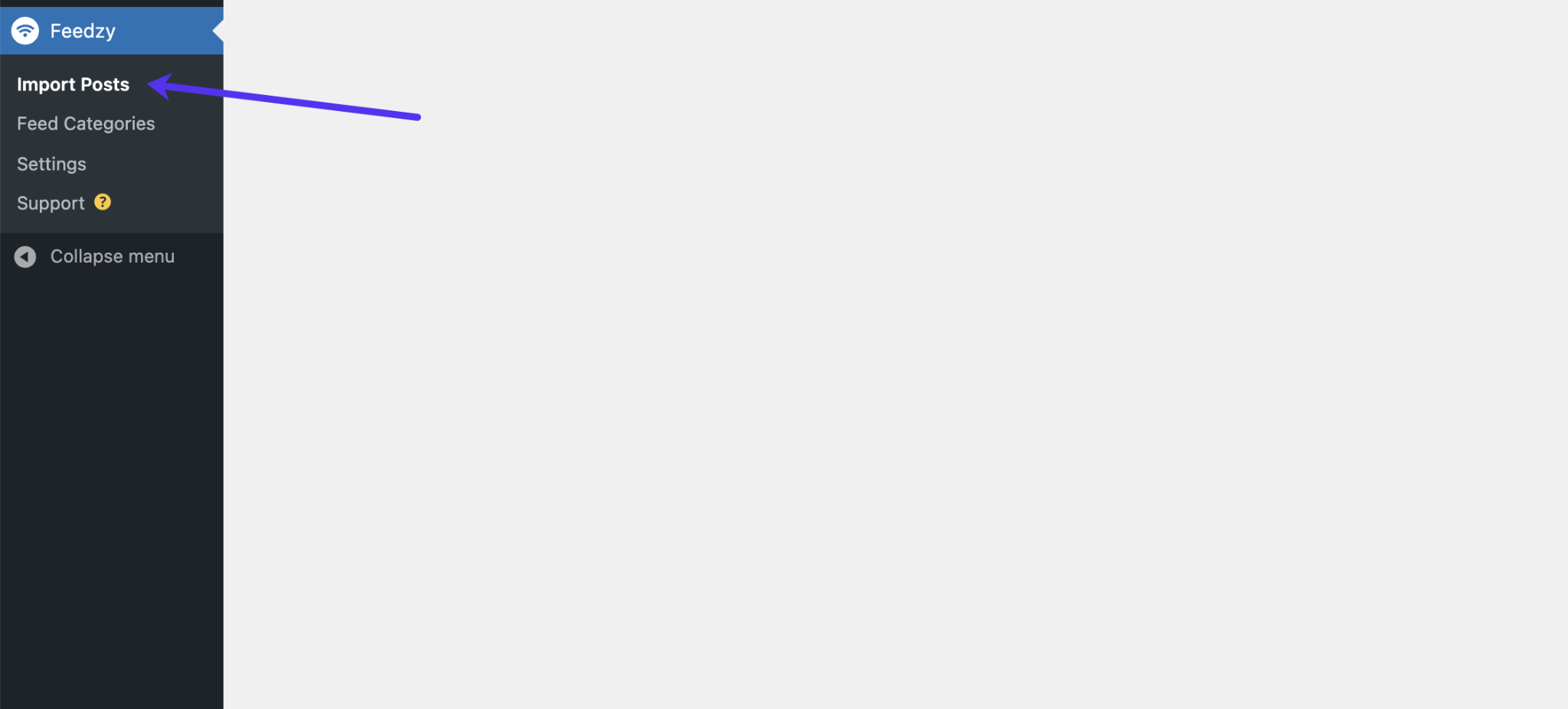
Une fois dans cette section, continuez et cliquez sur le bouton Nouvelle importation situé en haut de la page. Cela vous mènera aux principales options de configuration de Feedzy et vous permettra d'importer des flux RSS sur votre site Web.
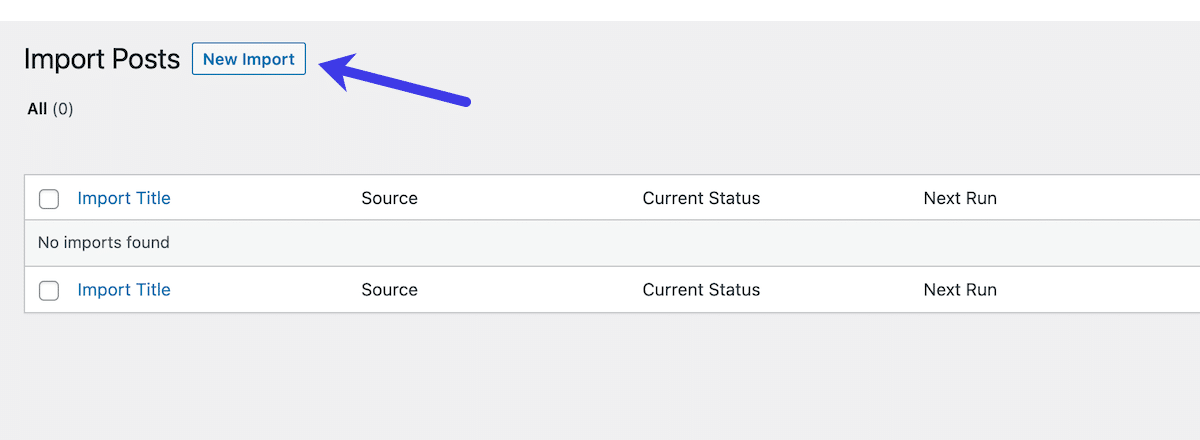
Étape 3 : Importer des publications de Weebly vers WordPress
À ce stade, vous avez atteint la page principale du flux d'importation du plug-in. Vous allez utiliser cette page pour importer des flux de Weebly directement dans votre nouveau site Web WordPress.
Allez-y et donnez un nom à votre importation. Le nom peut être tout ce qui est pertinent pour le flux ou tout ce que vous voulez qu'il soit. N'oubliez pas que vous pouvez importer plusieurs flux un à la fois si nécessaire.
Vous souhaitez mettre l'URL du flux de votre site Weebly directement dans le champ intitulé "Source". Si vous vous demandez quelle est exactement l'URL de votre flux Weebly, il s'agit généralement de l'une des suivantes :
- https://votredomaine.com/1/feed
- https://votredomaine.com/feed
- https://votredomaine.com/rss
À partir de là, remplissez le reste des paramètres et des configurations comme bon vous semble. N'oubliez pas que toutes les configurations de flux ne se ressemblent pas. Une grande partie de la façon dont vous effectuez cette partie du processus dépend de vos configurations.
Voici la disposition de ce que vous allez regarder. Vous pouvez voir que certaines options ne sont pas disponibles car elles font partie de la version premium uniquement.

Vous pouvez continuer à faire défiler vers le bas et attribuer plus d'éléments.
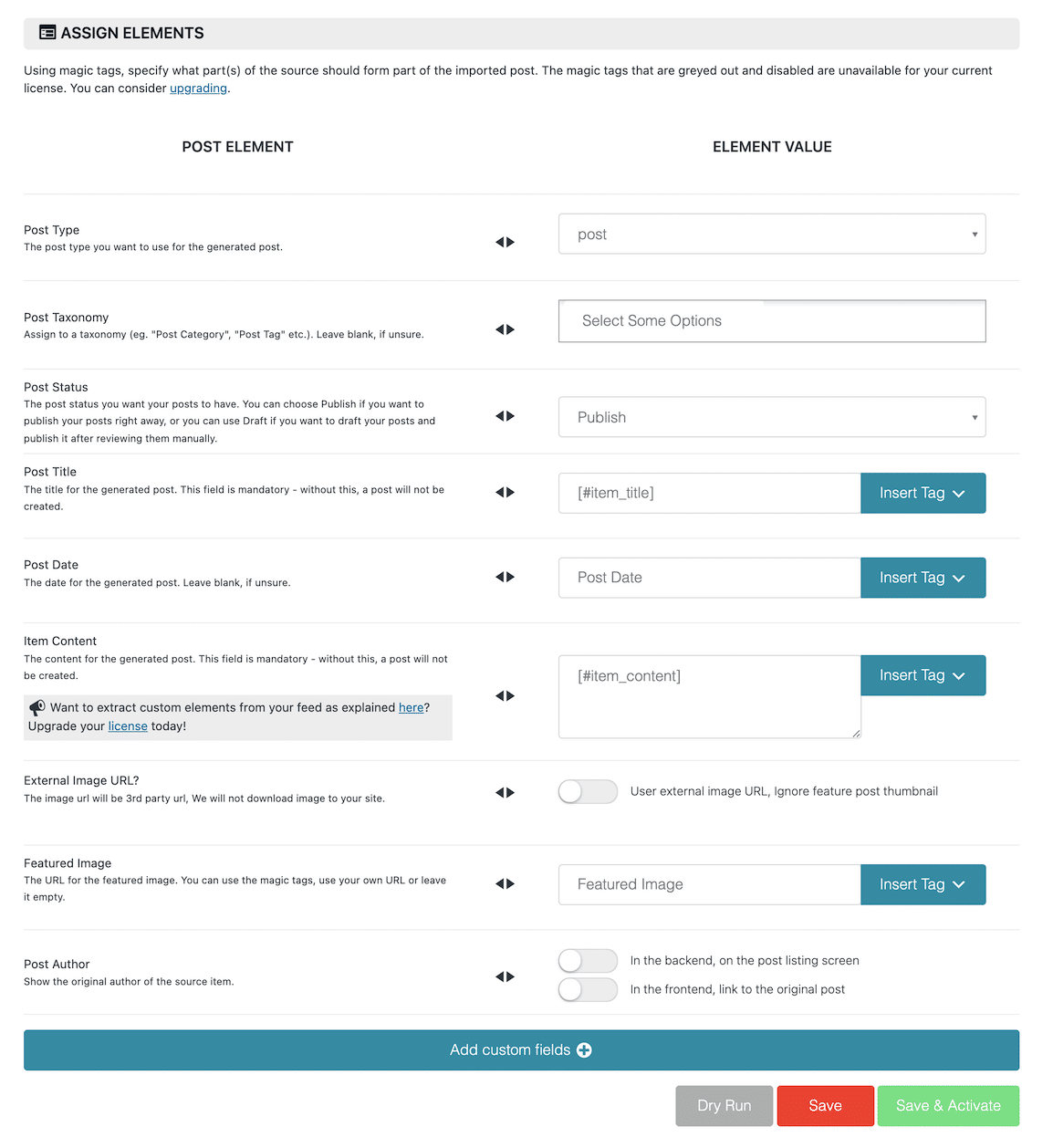
Lorsque toutes les options sont remplies comme vous le souhaitez, il est temps de cliquer sur le bouton Enregistrer et activer en bas à droite de la page.
Faites l'expérience d'un support d'hébergement WordPress exceptionnel avec notre équipe d'assistance de classe mondiale ! Discutez avec la même équipe qui soutient nos clients Fortune 500. Découvrez nos forfaits
Cela importe automatiquement le flux et vous ramène à la section "Importer des publications".
À partir de là, vous verrez ce qui a été trouvé et importé à partir du flux que vous avez choisi.
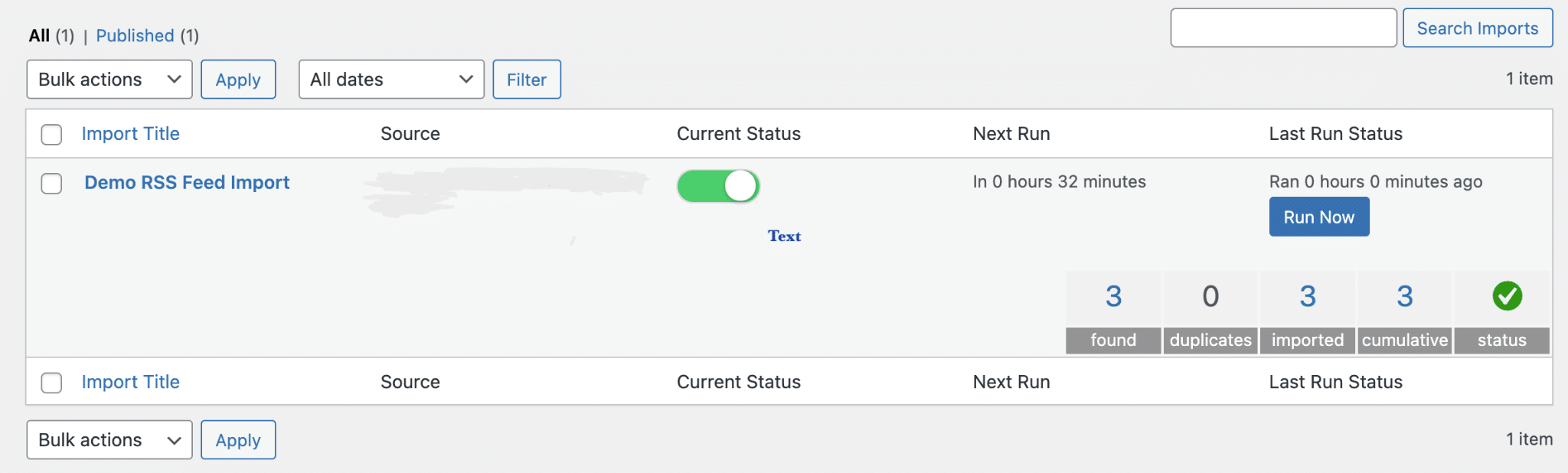
Étape 4 : Importer des pages et des images
Comme c'est le cas pour la méthode manuelle, l'exportation de pages et d'images de Weebly vers WordPress doit être effectuée différemment car les pages ne sont pas incluses dans le flux RSS.
Vous avez ici plusieurs options, en fonction du nombre de pages que vous avez. Vous pouvez utiliser la méthode copier-coller dont nous avons parlé ci-dessus pour faire passer vos pages, ou vous pouvez utiliser quelques plugins différents pour faire l'affaire.
Si vous avez besoin d'utiliser la méthode du plug-in, rendez-vous sur votre site Web Weebly et exportez les pages sous forme de fichiers HTML. Vous pouvez également demander leur aide pour le faire pour vous, mais vous devrez peut-être attendre quelques jours pour obtenir une réponse.
Une fois que vous avez les pages au format HTML, vous pouvez utiliser un plugin comme HTML Import pour importer ces fichiers de page dans votre site WordPress.
N'hésitez pas à les enregistrer manuellement, puis à les télécharger dans votre médiathèque WordPress en ce qui concerne les images.
Vous pouvez également télécharger des fichiers en masse via FTP ou SFTP. Si vous connaissez cette option, cela vous fera gagner du temps.
Externalisez la migration de Weebly vers WordPress
Il existe un autre moyen de migrer facilement de Weebly vers WordPress avec peu ou pas de tracas. Si vous êtes intéressé par l'externalisation du projet, c'est une excellente voie à suivre.
Il existe quelques sites Web qui offrent d'excellents services de migration de Weebly vers WordPress. Cela vous permet de saisir quelques informations, puis de vous asseoir et de les laisser s'en occuper pour vous.
Nous avons deux excellentes suggestions pour vous.
CMS2CMS
CMS2CMS est un service automatisé qui vous donne la possibilité de migrer de n'importe quelle plateforme vers WordPress.
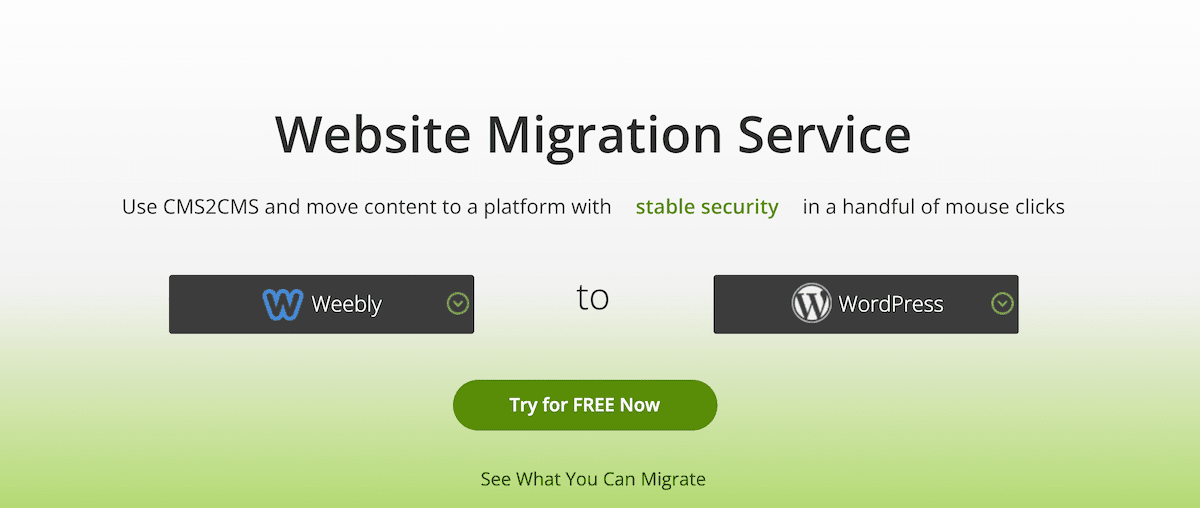
Ils fournissent un processus sans effort, fluide et entièrement automatisé. Bien qu'il s'agisse d'un service premium, il fournit une migration de démonstration gratuite qui transfère un contenu limité. De cette façon, vous pouvez voir exactement comment cela fonctionne et à quel point le processus est facile
CMS2CMS propose également un calculateur de migration gratuit que vous pouvez remplir assez rapidement et obtenir le coût de la migration en quelques clics.
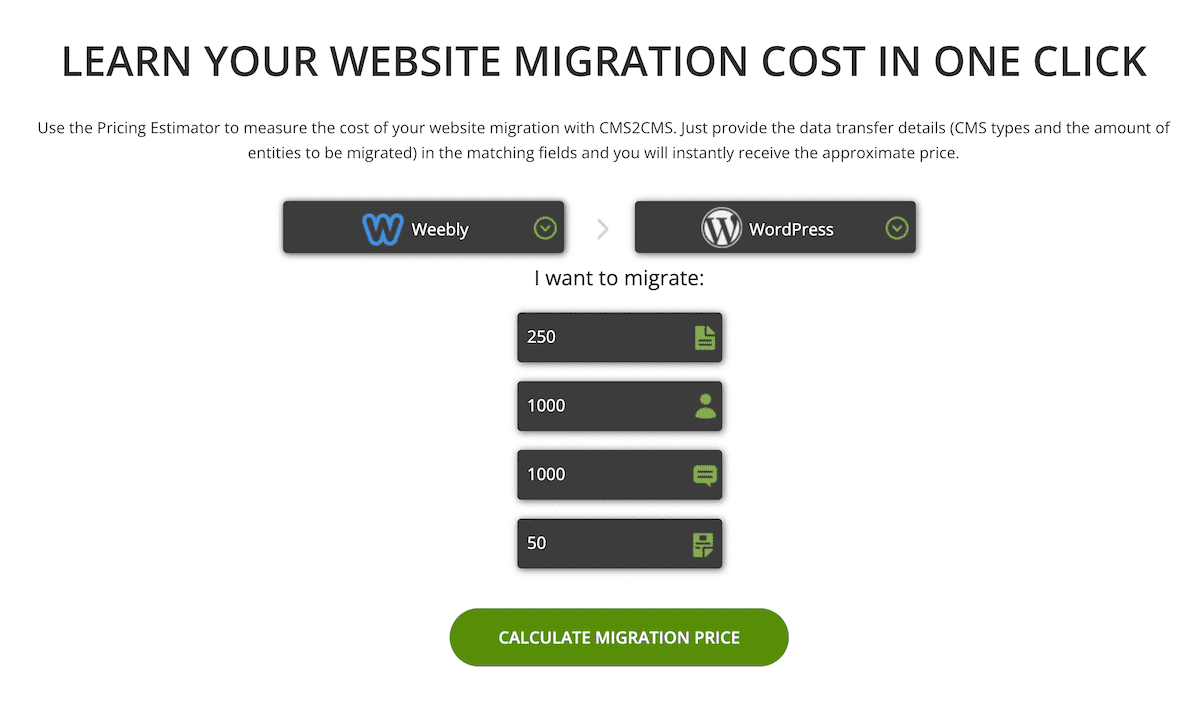
Si vous souhaitez essayer gratuitement le processus limité, créez un compte sur leur site Web et suivez leur processus étape par étape pour voir s'il vous convient.
WordHerd
Une autre bonne option disponible pour externaliser votre migration de site Weebly vers WordPress serait WordHerd.
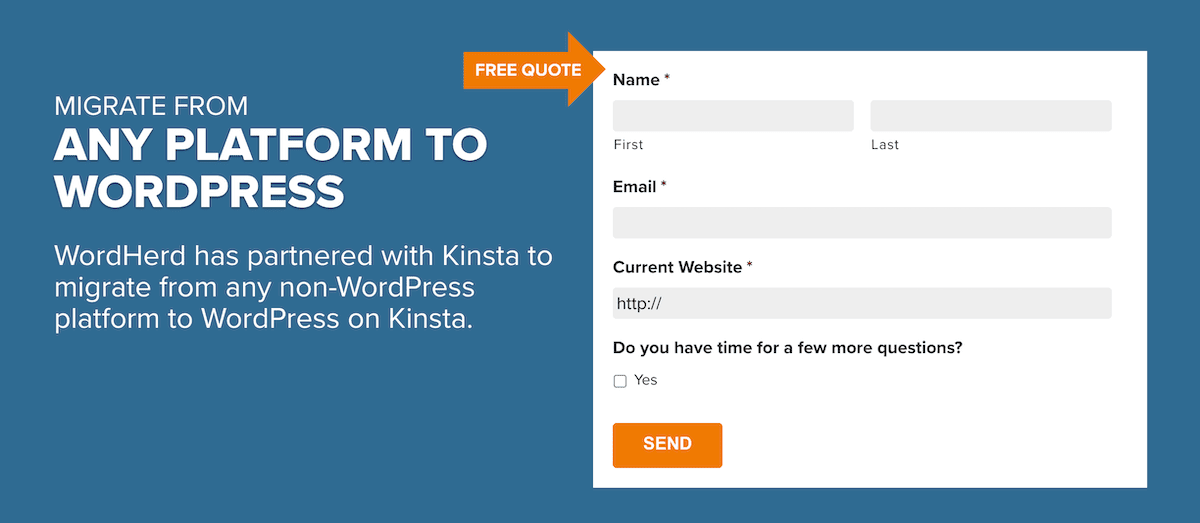
Ils fournissent des services de migration à service complet qui vous permettent de passer de n'importe quelle plate-forme directement à WordPress.
Peu importe la taille de votre site. WordHerd travaille avec tout le monde, des sites de petites entreprises aux grandes entreprises.
Pour commencer avec un devis gratuit pour votre migration Weebly vers WordPress, visitez leur site Web et remplissez le formulaire « devis gratuit ».
Même si nous aimons faire les choses nous-mêmes, parfois (en fonction de la situation), il peut être préférable d'externaliser simplement la migration. Oui, vous en paierez, mais il s'agit d'un processus garanti qui peut vous permettre de vous installer et de fonctionner plus rapidement que le processus manuel et automatisé.
Après la migration
Quelle que soit la méthode que vous choisissez, il y a quelques éléments à prendre en compte une fois le processus de migration terminé.
Thèmes et plugins
WordPress a des thèmes pour n'importe quel créneau, alors choisissez-en un à utiliser sur votre nouveau site. Vous pouvez l'installer et le personnaliser comme vous le souhaitez. Ces thèmes facilitent la conception et sont très conviviaux. Oui, il peut y avoir une légère courbe d'apprentissage, mais après avoir passé en revue certaines choses, vous ne devriez avoir aucun problème à créer et à concevoir votre nouveau site.
À l'inverse, WordPress possède également une énorme bibliothèque de plugins. Vous pouvez télécharger et installer n'importe quel plug-in de votre choix pour étendre les fonctionnalités de votre site Web. Assurez-vous d'inclure les meilleurs plugins WordPress disponibles, car ils aideront à dynamiser votre site.
Permaliens
Il est également important de vous assurer que la structure de votre permalien correspond à ce que vous voulez qu'elle soit. Vous pouvez accéder aux permaliens dans votre tableau de bord WordPress et les définir exactement comme vous le souhaitez.
Nous comprenons qu'il y a beaucoup à penser lors de l'utilisation des permaliens WordPress, donc ce guide ultime des permaliens WordPress vous aidera.
Pointez votre DNS
Enfin et surtout, si vous ne l'avez pas encore fait, votre dernière tâche consiste à pointer le DNS du site Web loin de Weebly et vers votre plate-forme d'hébergement. Kinsta simplifie ce processus.
Une fois cela fait, vous avez la possibilité de mettre le site en ligne immédiatement ou de travailler sur un environnement de mise en scène pour amener le site là où vous le souhaitez avant de le mettre en ligne.
Résumé
La migration d'un site Web de Weebly vers WordPress ne doit pas nécessairement être un processus trop compliqué. Cependant, cela pourrait être un processus plus intense en fonction de la quantité de contenu et des plugins et outils auxquels vous avez accès.
C'est pourquoi nous avons fourni trois façons d'effectuer ce processus. Ainsi, entre les options manuelles, automatisées et d'externalisation, vous devriez être en mesure de trouver un moyen qui vous convient.
De quelle manière avez-vous préféré migrer votre site de Weebly vers WordPress ? Faites le nous savoir dans la section "Commentaires!

